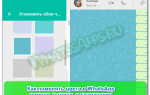Поставить фото на Ватсап на аватарку можно во время создания профиля или с помощью настроек. Картинку можно скачать из интернета или поставить собственную фотографию. В инструкции рассмотрим, как поменять фотографию на аве в WhatsApp с помощью настроек телефона и компьютера.
Как поменять фото на аватарке в WhatsApp
Содержание

Изменить фото профиля в Ватсапе можно в любое время. Настройка доступна в параметрах смартфона и компьютера. Отметить можно практически любое изображение. В меню встроен редактор, с его помощью можно изменить масштаб или обрезать ненужные края.
Заменить фото в WhatsApp можно за несколько секунд. Оно появится у всех собеседников. Количество изменений не ограничено. Мессенджер поддерживает все современные форматы изображений и видит файлы с высоким разрешением.
С помощью телефона
Разберемся, как сменить фото на аве с помощью настроек смартфона. Для этого придется открыть меню и перейти в параметры профиля, вот инструкция:
- Откройте настройки WhatsApp.

- Тапните по своей текущей аватарке.
- В новом окне нажмите на иконку в виде камеры.

- Выберите камеру, если хотите сделать снимок. Если фотка уже есть в памяти устройства, откройте галерею.
- С помощью встроенного редактора измените размер снимка, поверните его или обрежьте.
- Сохраните изменения с помощью клавиши «Готово».
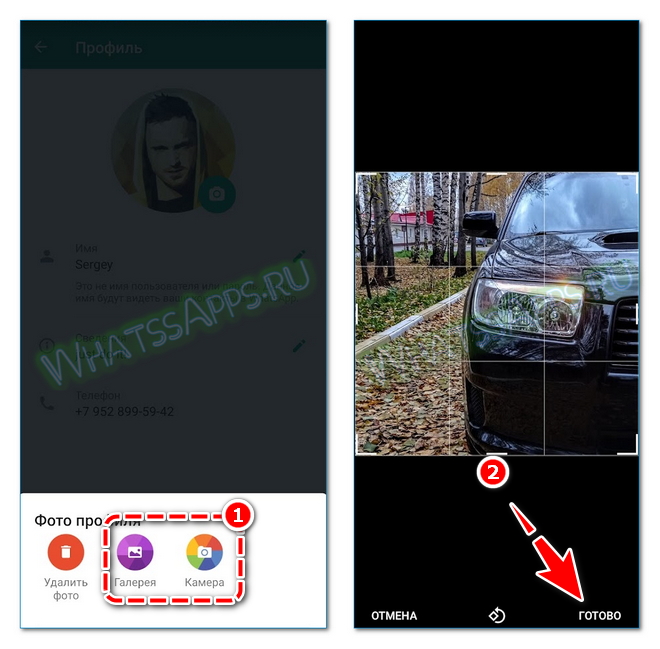
Обратите внимание. Поставить анимированную картинку в качестве аватарки не получится.
В Ватсапе на Айфоне поменять фотографию можно таким же способом. Нужно открыть меню мессенджера с помощью шестеренки снизу справа, затем нажать на свою картинку. Откроется редактор, в нем можно выбирать снимки из галереи или включать камеру.
Изменения увидит каждый абонент. Картинка отображается на главном экране с чатами, в верхнем левом углу переписки и в телефонной книжки. Чтобы посмотреть фотографию профиля крупнее, нажмите на нее.
Через компьютер
Фото на Ватсап на аватарку можно поставить через версию для компьютера. Алгоритм работы простой – нужно перейти в настройки, затем выделить фотку и сохранить изменения.
Внимание. Данные поменяются и в синхронизированном смартфоне.
Пошаговое руководство, как поменять свое фото в Ватсапе на ПК:
- Откройте настройки сервиса. Для этого кликните по точкам и выберите кнопку в открывшемся окне.

- Щелкните по своей аве сверху слева.

- Нажмите на фотографию еще раз, выберите пункт «Загрузить фото».

- Отметьте нужный вариант через открывшийся проводник, выберите «Открыть».

- Выровняйте изображение с помощью круга, чтобы изменить масштаб, используйте плюс или минус.
- Сохраните изменения, нажав на галочку.

Как поменять фото в Ватсапе, если он включен в окне браузера? Настройки не отличаются, просто откройте редактор профиля и выберите фотку.
Как скрыть свою аватарку
Если нужно временно убрать аватарку в Ватсапе, без ее удаления, это можно сделать через параметры. Функция есть только в мобильных устройствах:
- Перейдите в опции WhatsApp.

- Нажмите на карточку с настройками аккаунта.
- Перейдите в «Конфиденциальность».

- Выберите пункт «Фото профиля», поставьте значение «Никто».

Личная фотография исчезнет у всех абонентов мессенджера. Удалять ее не придется. Если нужно снова вернуть изображение, просто перейдите в меню и выберите нужное значение.
Как удалить аву в WhatsApp
Как удалить аватар в Ватсапе через телефон:
- Выберите параметры мессенджера.

- Нажмите на свою аву, затем тапните по камере.
- Внизу выберите клавишу с корзиной.

Совет. На компьютере войдите в редактор аккаунта, щелкните по мини-картинке и выберите удаление в появившемся меню.
Снова поставить картинку для профиля в Ватсапе можно в любое время. Для этого откройте редактор аккаунта и тапните по камере.
Как поменять фото в Ватсапе быстро и правильно? Сделать это можно в любую минуту, достаточно открыть нужное меню. Поставить фото на Ватсап-профиль можно на телефоне и на компьютере. Сервис поддерживает большинство современных типов файлов и легко открывает снимки в высоком разрешении.